##jdk安装环境配置与检验(win8.1,64位)
前天把电脑win8还原升级到8.1,所有软件要重新安装,决定写jdk,tomcat,myeclipse,oracle从安装到配置的过程,方便以后查询使用。本来想一篇写完,发现从配置到检验篇幅有点长,决定分着写,方便书写。
- JDK
- TOMCAT
- MYECLIPSE
准备工作
以下是我使用的安装包,大家可以直接去官网下载,JDK和TOMCAT是免费的,myeclipse使用的是2014企业版,30天免费,现在有2017最新版本包含 Standard,Pro,Blue,Bling 和 Spring 五个版本

JDK
- 1安装
点击安装包,如无特殊要求,可以默认直接地点击下一步至完成(注意记住安装地址,本机安装路径是C:\Program Files\Java\jdk1.8.0_77)
(普及一下JDK以及JRE
JDK(Java Development Kit )是整个Java的核心,包括了Java运行环境JRE、Java工具和Java基础类库。
JRE(Java Runtime Enviroment)是Java的运行环境,包含JVM标准实现及Java核心类库。
JVM(Java Virtual Machine)即虚拟机,是实现java跨平台的核心部分。
-
2配置
鼠标右键点击我的电脑-》属性-》高级系统设置-》环境变量
2新建系统变量,在“系统变量”中,设置3属性(JAVA_HOME、CLASSPATH、Path,不区分大小写,如果存在某一对应变量,无需新建,直接在那个变量值上面添加新内容)a) JAVA_HOME:JDK安装路径(本机C:\Program Files\Java\jdk1.8.0_77)

b)Path:使系统可以在任何路径下识别java命令(填写“,;%JAVA_HOME%/bin;%JAVA_HOME%/jre/bin;” 特别注意path本就存在,只需将上面添加都变量值最前边,不要忘记",;")

(Tip:%JAVA_HOME%/bin是一个路径,%是连接符,因为之前新建了JAVA_HOME,并且写了变量值,所以%JAVA_HOME%/bin的路径为"C:\ProgramFiles\Java\jdk1.8.0_77\bin"="%JAVA_HOME%/bin;%")
c)CLASSPATH:java加载类(class or lib)路径,只有类在classpath中,java命令才能识别(填写“.;%JAVA_HOME%/lib/dt.jar;%JAVA_HOME%/lib/tools.jar ”)
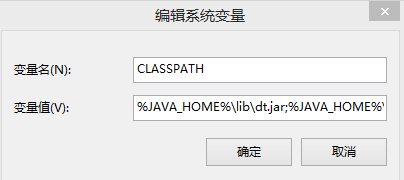
-
3检验
a)打开运行(开始-》运行或是win+R),然后输入cmd

b)有三种方式检验(java,javac或是java -version)
java

javac

java -version查看版本号

出现上面三种其中一个,即表示JDK安装成功。如果没有出现,仔细检查配置填写与上面步骤有所不一样。祝大家一次性安装成功。





 本文档详细介绍了在Windows 8.1 64位系统上安装和配置JDK的过程,包括JDK的安装步骤、环境变量配置以及如何验证安装是否成功。
本文档详细介绍了在Windows 8.1 64位系统上安装和配置JDK的过程,包括JDK的安装步骤、环境变量配置以及如何验证安装是否成功。
















 2万+
2万+

 被折叠的 条评论
为什么被折叠?
被折叠的 条评论
为什么被折叠?








